复用自定义布局TitleBar
【第一种方案:addView】
TitleBar布局文件
BaseActivity:
Activity中使用:public class BaseActivity extends AppCompatActivity { private View titleBar; @Override protected void onCreate(Bundle savedInstanceState) { super.onCreate(savedInstanceState); } public void finish(View view) { finish(); } public void right(View view) { } public void addTitleBar(String title) { addTitleBar(title, null, 0); } public void addTitleBar(String title, String rightText) { addTitleBar(title, rightText, 0); } public void addTitleBar(String title, int rightIcon) { addTitleBar(title, null, rightIcon); } private void addTitleBar(String title, String rightText, int rightIcon) { if (titleBar == null) { titleBar = LayoutInflater.from(this).inflate(R.layout.view_title_bar, null); } TextView tvTitle = (TextView) titleBar.findViewById(R.id.tvTitle); TextView tvRight = (TextView) titleBar.findViewById(R.id.tvRight); ImageView ivRight = (ImageView) titleBar.findViewById(R.id.ivRight); tvTitle.setText(TextUtils.isEmpty(title) ? "" : title); tvRight.setText(TextUtils.isEmpty(rightText) ? "" : rightText); if (TextUtils.isEmpty(rightText) && rightIcon != 0) { ivRight.setVisibility(View.VISIBLE); ivRight.setImageResource(rightIcon); } ViewGroup rootView = (ViewGroup) this.findViewById(android.R.id.content); LinearLayout.LayoutParams layoutParams = new LinearLayout.LayoutParams(LinearLayout.LayoutParams.MATCH_PARENT, LinearLayout.LayoutParams.WRAP_CONTENT); rootView.addView(titleBar, layoutParams); } }
图片资源(图片是白色的,F12看或者鼠标右键另存为):public class MainActivity extends BaseActivity { @Override protected void onCreate(Bundle savedInstanceState) { super.onCreate(savedInstanceState); setContentView(R.layout.activity_main); initView(); } public void right(View view) { Toast.makeText(this, "点击了提交", Toast.LENGTH_SHORT).show(); } private void initView() { addTitleBar("注册", "提交"); // addTitleBar("注册",R.drawable.icon_titlebar_more); } }

【第二种方案:自定义控件】
自定义控件TitleBar
public class TitleBar extends LinearLayout {
private OnLeftClickListener mLeftClickListener;
private OnRightClickListener mRightClickListener;
private ViewHolder viewHolder;
private View viewAppTitle;
public TitleBar(Context context) {
super(context);
init();
}
public TitleBar(Context context, AttributeSet attrs) {
super(context, attrs);
init();
}
@TargetApi(Build.VERSION_CODES.HONEYCOMB)
public TitleBar(Context context, AttributeSet attrs, int defStyle) {
super(context, attrs, defStyle);
init();
}
private void init() {
LayoutInflater inflater = (LayoutInflater) this.getContext().getSystemService(Context.LAYOUT_INFLATER_SERVICE);
LayoutParams layoutParams = new LayoutParams(LayoutParams.MATCH_PARENT, LayoutParams.WRAP_CONTENT);
viewAppTitle = inflater.inflate(R.layout.title_bar, null);
this.addView(viewAppTitle, layoutParams);
viewHolder = new ViewHolder(this);
viewHolder.llLeft.setOnClickListener(new OnClickListener() {
@Override
public void onClick(View v) {
// if (Utility.isFastDoubleClick()) {
// return;
// }
if (mLeftClickListener != null) {
mLeftClickListener.onLeftClick(v);
}
}
});
viewHolder.llRight.setOnClickListener(new OnClickListener() {
@Override
public void onClick(View v) {
// if (Utility.isFastDoubleClick()) {
// return;
// }
if (mRightClickListener != null) {
mRightClickListener.OnRightClick(v);
}
}
});
initViewsVisible(true, true, true, true);
}
public void initViewsVisible(boolean isLeftButtonVisile, boolean isCenterTitleVisile, boolean isRightIconVisile, boolean isRightTitleVisile) {
// 左侧返回
viewHolder.llLeft.setVisibility(isLeftButtonVisile ? View.VISIBLE : View.INVISIBLE);
// 中间标题
viewHolder.tvTitle.setVisibility(isCenterTitleVisile ? View.VISIBLE : View.INVISIBLE);
// 右侧返回图标,文字
if (!isRightIconVisile && !isRightTitleVisile) {
viewHolder.llRight.setVisibility(View.INVISIBLE);
} else {
viewHolder.llRight.setVisibility(View.VISIBLE);
}
viewHolder.ivRight.setVisibility(isRightIconVisile ? View.VISIBLE : View.GONE);
viewHolder.tvRight.setVisibility(isRightTitleVisile ? View.VISIBLE : View.INVISIBLE);
}
public void setTitle(String title) {
if (!TextUtils.isEmpty(title)) {
viewHolder.tvTitle.setText(title);
}
}
public void setRightTitle(String text) {
if (!TextUtils.isEmpty(text)) {
viewHolder.tvRight.setText(text);
}
}
public void setRightIcon(int sourceID) {
viewHolder.ivRight.setImageResource(sourceID);
}
public void setLeftOnclick(OnLeftClickListener mOnLeftButtonClickListener) {
if (mOnLeftButtonClickListener != null) {
}
}
public void setBackground(int color) {
viewAppTitle.setBackgroundColor(color);
}
public void setOnLeftClickListener(OnLeftClickListener listen) {
mLeftClickListener = listen;
}
public void setOnRightClickListener(OnRightClickListener listen) {
mRightClickListener = listen;
}
public static abstract interface OnLeftClickListener {
public abstract void onLeftClick(View v);
}
public static abstract interface OnRightClickListener {
public abstract void OnRightClick(View v);
}
static class ViewHolder {
LinearLayout llLeft;
TextView tvTitle;
RelativeLayout llRight;
ImageView ivRight;
TextView tvRight;
public ViewHolder(View v) {
llLeft = (LinearLayout) v.findViewById(R.id.llLeft);
tvTitle = (TextView) v.findViewById(R.id.tvTitle);
llRight = (RelativeLayout) v.findViewById(R.id.llRight);
ivRight = (ImageView) v.findViewById(R.id.ivRight);
tvRight = (TextView) v.findViewById(R.id.tvRight);
}
}
}
private void initView() {
TitleBar titleBar = (TitleBar) findViewById(R.id.titleBar);
titleBar.setTitle("注册");
titleBar.setRightTitle("确认");
titleBar.setBackground(Color.parseColor("#F34B4E"));
// titleBar.setRightIcon(R.drawable.icon_titlebar_more);
//返回
titleBar.setOnLeftClickListener(new TitleBar.OnLeftClickListener() {
@Override
public void onLeftClick(View v) {
finish();
}
});
//提交
titleBar.setOnRightClickListener(new TitleBar.OnRightClickListener() {
@Override
public void OnRightClick(View v) {
}
});
}效果图:

